
Всем доброго времени суток! Продолжаем наш цикл публикаций, в которых я хочу знакомить всех Вас с разнообразными возможностями и хитростями, которые предоставляют пользовательские программы и сервисы. В прошлых статьях мы немало уделили времени столь популярному хостингу, как YouTube, однако тему работы с видео контентом хотелось бы продолжить.
Поэтому предлагаю ознакомиться детальнее с тем, как снимать видео с экрана компьютера и в каких случаях это может пригодиться. Итак, начинаем…
Что необходимо для записи
Делать запись видео с монитора приходится большинству из нас. К примеру, Вам понравился какой-то кулинарный мануал либо инструкция о том, как правильно менять трубы в санузле. А сколько разнообразных вебинаров и обучающих уроков уже выложено в сети?! Или представим, что Вы заядлый геймер, который хочет похвастаться своим видео во время игры со звуком…
КАК ЗАПИСЫВАТЬ ВИДЕО И ИГРЫ С ЭКРАНА КОМПЬЮТЕРА
Так почему бы не научиться всему этому своевременно, если оно может в любой момент пригодиться?!
Чтобы получить подобный функционал без лагов, необходимо иметь на своем ПК специальное программное обеспечение. Далее мы рассмотрим 3 основных варианта, каждый из которых не только порадует своим функционалом, но и предоставляет возможность легкой записи с применением горячих клавиш, а также последующей обработкой своих роликов для придания им завершенного вида.
Экранная камера — софт на русском
Раз уж мы заговорили о необходимости скачивания специального софта, то, понятное дело, что совсем обойтись без программ не получится. Отличным вариантом может стать русскоязычный софт, который так и называется « Экранная камера ». Он как раз и предназначен для того, чтобы фиксировать все то, что происходит на экране Вашего ПК.
Оказывается, с его помощью даже начинающий пользователь легко запишет видео, а потом сможет его отредактировать, если воспользуется приведенной ниже пошаговой инструкцией:
1. Прежде всего, с официального сайта совершенно бесплатно скачиваем данную прогу. Понятное дело, что установочный файл нужно сохранить на компьютер для дальнейшего запуска. Занимает он немногим более 50 Мб, поэтому процесс загрузки не отнимет много времени. Распаковываем архив, устанавливаем программу согласно инструкциям и можем начинать с ней рабтать.
2. Перед тем, как приступать к записи видео на Windows 10 или с другой ОС, требуется выставить кое-какие настройки. Главное окно предлагает нам функцию «Запись экрана».

После нажатия на нее, нам будет предложено несколько вариантов для записи: полномасштабный экран, фрагмент или отдельное окно с видео изображением.
Независимо от нашего выбора, можно также воспользоваться дополнительно режимом звуковой записи. Нажимаем на клавишу «Записать».
Как снимать видио с экрана без скачивания программ

3. Процесс съемки на Ютуб или из другого источника начался. Останавливаем его в выбранном месте — тут уж каждый решает для себя самостоятельно. Однако готовый ролик все равно нуждается в редактировании. Для этого в программе предусмотрена вкладка, оснащенная функциями встроенного редактора.
Сначала сохраняем видео со звуком на компьютере и нажимаем на клавишу «Редактирование». Она предоставит нам возможность обрезки лишнего, озвучки своего фрагмента, вставки титров и многое другое.



4. Не забываем сохранить полностью готовый ролик на Mac или другое устройство. Нажимаем на «Создание видео» и выбираем предпочтительный способ конвертирования файла. С этой целью можно не только выбрать один из предложенных форматов, но и опубликовать свою запись в интернете онлайн.


Вот, собственно, и вся процедура. Также отмечу, что данный софт позволяет дополнить ролик и сделать его более узнаваемым при помощи ярких эффектных слайдов — выбираем один из предложенных типов и указываем название своего видео. Впоследствии можно изменить и его дизайн, загрузив поверх надоевшей заставки желаемый рисунок, а также поменять шрифт, наклон, размер начертания в названии записи.
О возможностях Мовави
Теперь посмотрим, что предлагает нам в этом плане приложение Movavi Video Suite . Оно также относится к числу наиболее популярных сетевых ресурсов:
• съемка изображения с экрана;
• запись высококачественного звука;
• конвертация в любой из существующих форматов;
• создание слайд-шоу и готовых клипов;
• наложение музыки на видео и прочее.
Работать с приложением в windows 7 или другой версии проще простого. Запускаем его и получаем главное выпадающее меню, в котором перечислены основные режимы. Нам нужно выбрать тот, что называется «Запись видео с экрана». Появляется окно, в котором предусмотрены многочисленные панели настроек.

Выбираем область охвата изображения, а также режимы съемки, управление цветом, звуком, количеством кадров в секунду и т. п.

Когда все желаемые критерии заданы, можно начинать запись. На последнем этапе нам предстоит сохранить готовый ролик при помощи клавиши «Сохранить как». Здесь же мы должны указать формат и тип файла, разрешение, путь сохранения. Как видим, без скачивания программы никак не обойтись.
Редактор AVS Video Editor
Еще один хороший пример приложения, с которым можно склеивать или обрезать фрагменты различных роликов, а также сохранять видео в одном из наиболее популярных форматов: mp4, avi и т. д. В нем предусмотрен довольно функциональный встроенный редактор, который не только легко захватит изображение из разных источников, но и способен добавлять титры, работать с аудиодорожками, записывать DVD и многое другое.
Как только мы запустили AVS Video Editor , выбираем из меню пункт «Захват окна». Оно позволяет делать быструю запись экранной картинки или видео, время начала и время остановки, область захвата и др. Для сохранения сделанной записи нажимаем на клавишу «Создать», после чего в очередном окне выбираем тип файла и профиль, который оптимизирует его под Мак, Айфон или другие варианты.
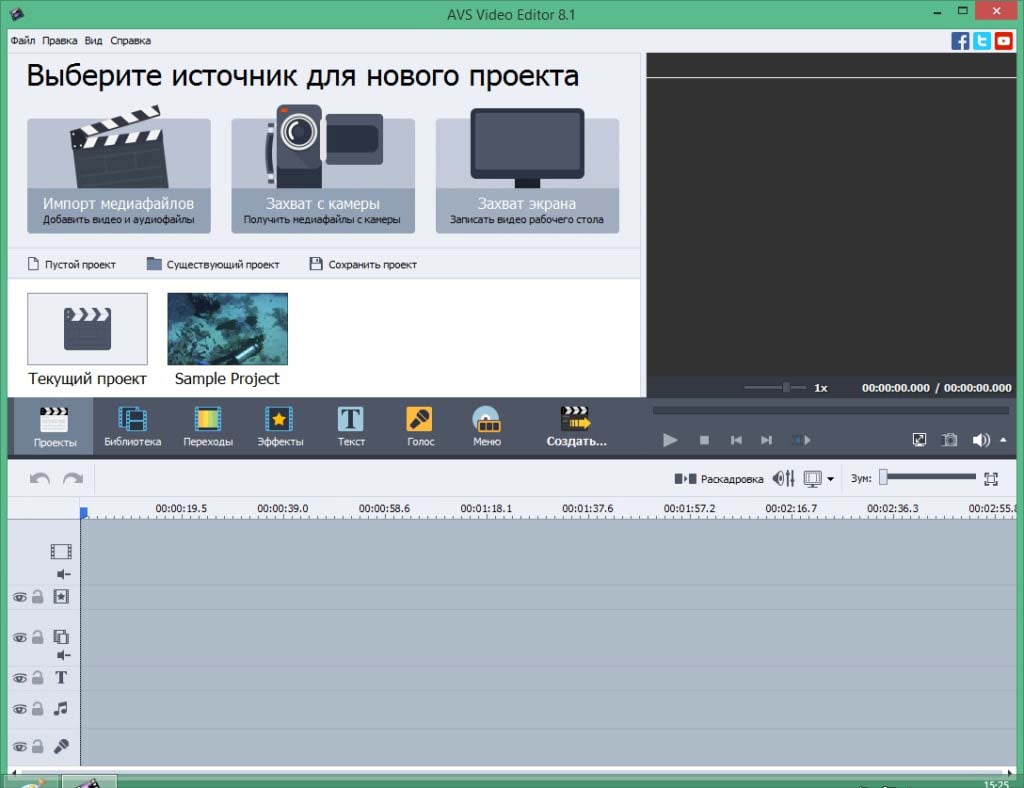
Оказывается, подобным образом можно сделать видео с экрана и себя одновременно. Для этого запускаем редактор, и подключаем веб-камеру. Теперь захватываем видео, как мы это описывали раньше, делаем запись и сохраняем ее. Тем, кто ищет мощное профессиональное ПО, оснащенное большим количеством визуальных эффектов, могу порекомендовать изучить Camtasia Studio .
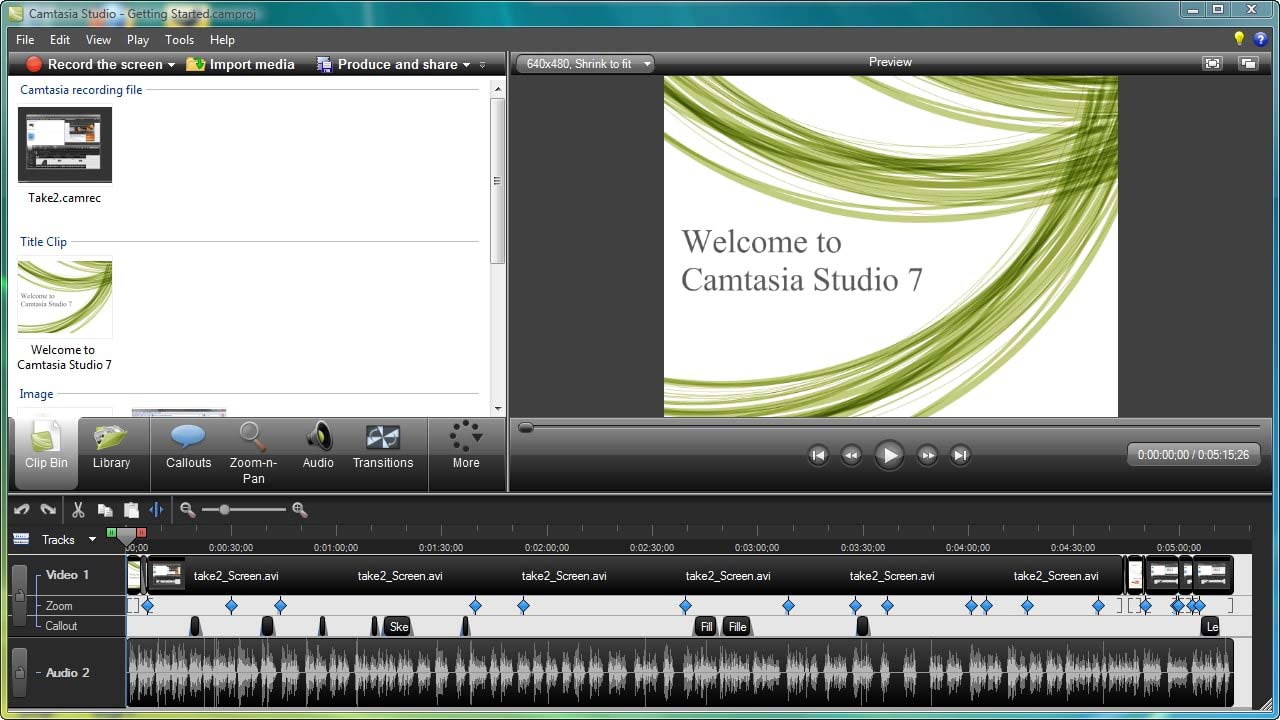
Сегодня Вы могли убедиться, друзья, что представленные здесь в обзоре программы позволяют с легкостью записывать видео с экрана даже новичку — настолько они удобны, интуитивно понятны и продуманы с точки зрения интерфейса. При этом, не нужно обладать многолетней квалификацией или специальными теоретическими знаниями.
Скачайте любой из установщиков и следуйте прописанным мною инструкциям.
До новых встреч и присоединяйтесь к числу подписчиков блога!
Источник: conicheva84.ru
Как снимать видео с экрана компьютера?

Появилось главное окно Экранной Камеры — простое и информативное. Выбираем режим записи.
- «Полный экран» — он и в Африке полный экран
- Второй режим — «Фрагмент экрана»…

Крестиком, который в центре, можно двигать всю область захвата, а квадратиками, что по краям — изменять размер её. Кстати, в строке «Размер видео» можно задать этот размер ручками, в пикселях.
- Третий режим «Выбранное окно» позволит снимать отдельно взятое окно какой-либо программы — удобненько.
А вот и новая дополнительная функция — в самом низу окна появилась строка «Микрофон», в которой достаточно поставить галочку и будет записываться звук с микрофона при захвате видео с экрана компьютера.
Осталось нажать большую кнопку «Записать» (или «F10 » на клавиатуре) и записываем своё видео с экрана.
Как снять видео с экрана компьютера разобрались (видео-обзор этого процесса в учебнике программы), теперь переходим к монтажу и редактированию. Для этого надо сперва создать проект…
Редактирование видео в «Экранной камере»
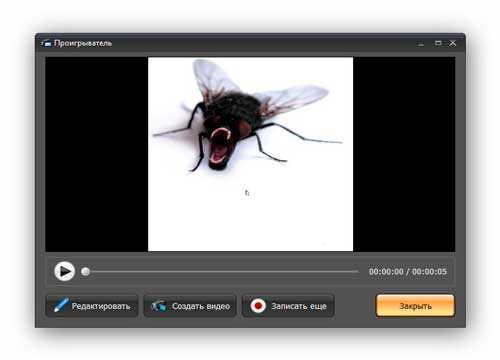
Жмём «Редактировать» и указываем место сохранения проекта на жёстком диске (или SSD) своего компьютера…
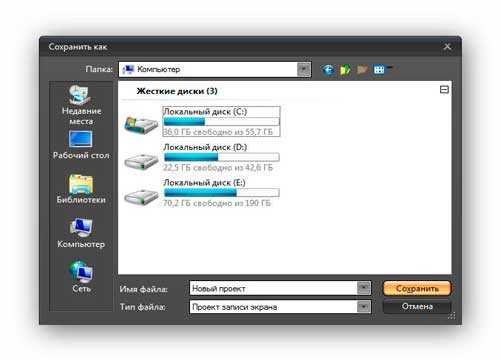
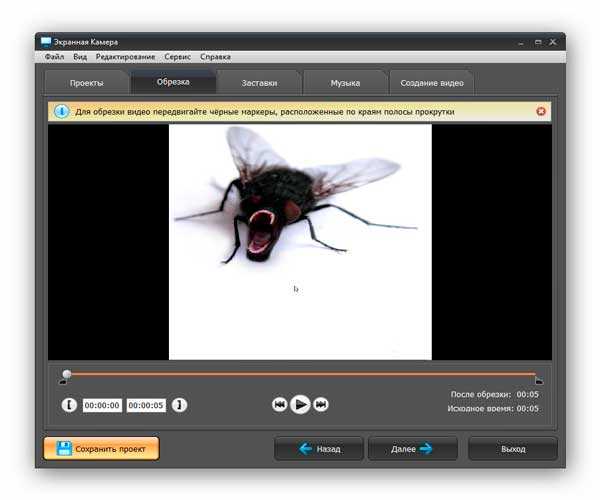
- вставить заставки (титры)…
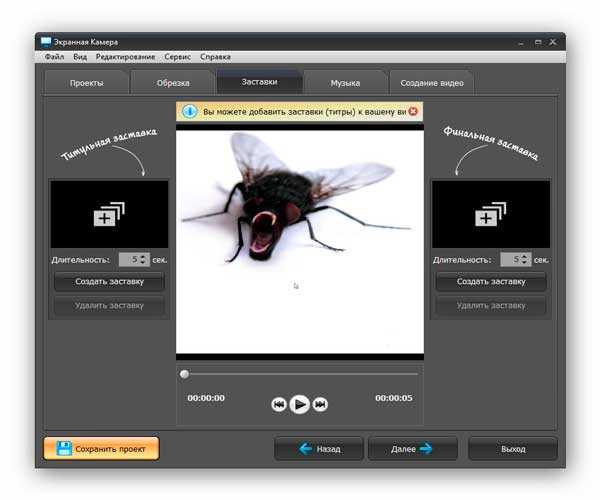
- воспользоваться новыми, расширенными возможностями музыкального оформления — наложением фоновой музыки с настройкой громкости и удобной озвучкой видео на этапе монтажа…
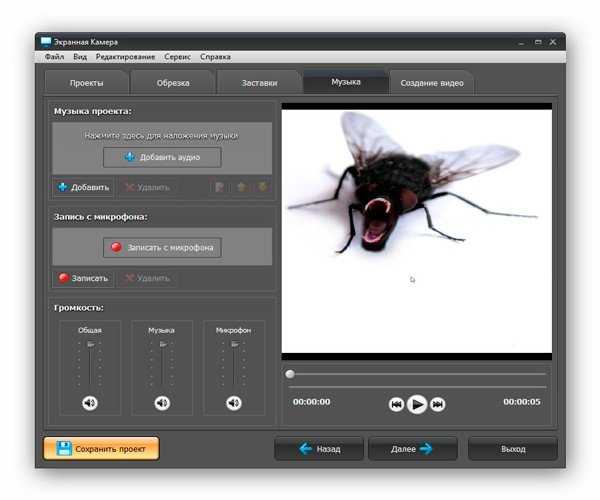
Сохранение видео в «Экранной Камере»
Сохранять записанное с экрана видео можно во множество форматов и даже сразу опубликовать в сети Интернет…
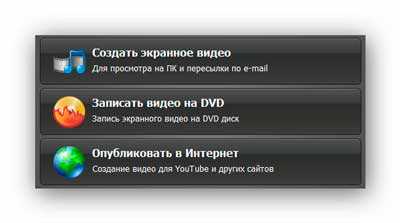
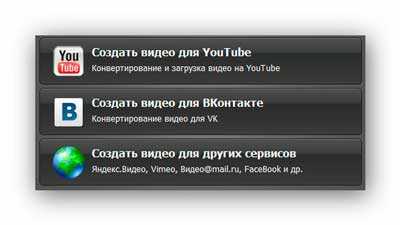
Скачать «Экранная Камера»
| Предназначение: | Программа для удобного снятия видео с экрана монитора компьютера |
| Название программы: | Экранная Камера |
| Производитель (автор): | AMS Software® |
| Статус: | Бесплатно (пробная версия) |
| Категория: | Видео |
| Размер инсталлятора (архива): | 114.5 Мб |
| Поддержка ОС: | Windows XP,7,8,10 |
| Язык интерфейса: | Русский |
| Безопасность: | Вирусов нет |
| Похожие программы: | Free Screen Video Recorder |
| Ссылка на инсталлятор/сайт: | Скачать/Перейти |
Программа платная, но что удивительно — невзирая на все катаклизмы, цена осталась по-прежнему смешной.
Нам даётся 10 дней на бесплатное использование программы для её тестирования и принятия решения о покупке — советую внимательнее обкатать данную программу на своей конфигурации компьютера, чтоб после покупки не возникли вопросы.
Теперь Вы знаете как снимать видео с экрана компьютера — до новых полезных компьютерных программ и интересных приложений для Андроид.
Источник: optimakomp.ru
Лучший снимок верхнего экрана в Windows 7, 8, 10 и 11

Экран захвата — полезный навык для пользователей Windows. Когда ваш компьютер работает некорректно и вам нужны некоторые технологии, скриншоты помогут вам быстро решить проблему. Когда вы изучаете новое умение в игре, вы должны поделиться им с друзьями в социальных сетях. В настоящее время блоггеры и преподаватели чаще используют скринкасты в электронном обучении.
Однако, как найти лучшее программное обеспечение для захвата экрана для вашего компьютера по-прежнему является проблемой. Хотя большинство программ просты в использовании, они должны работать в правильной системе. Поэтому в этой статье будет представлен лучший способ захвата экрана в Windows 7, 8 и Windows 10.
1. Как захватить экран в Windows 10
Существует много программ для захвата экрана, которые вы можете захватить на экране для своего компьютера. Тем не менее, только несколько рекордеров совместимы с Windows 10. Tipard Захват экрана является лучшим в Windows 10. Если вы используете Screen Capture для создания скриншотов в Windows 10, вы удивитесь, что качество вывода потрясающее.
Пользователи Screen Capture могли получать высококачественный результат без проблем с отсутствием кадров или изображений. Другие впечатляющие функции этого захватчика экрана Windows 10.
- 1. Screen Capture предоставляет несколько опций по размеру экрана, например, полный экран, размер нестандартного размера и размеров.
- 2. Пользователи могут захватывать аудио вместе с видеоизображениями и наслаждаться оригинальным качеством 100%.
- 3. Он имеет возможность устанавливать продолжительность, поэтому вы можете позволить Screen Capture работать в одиночку. Screen Capture перестанет захватывать и автоматически сохранять выходы.
- 4. Перед сохранением вывода вы можете просмотреть видео.
- 5. Screen Capture поддерживает сохранение захваченных аудио и видео в высококачественных форматах, таких как видео 4K и видео высокой четкости.
Как захватить экран Windows 10
Шаг 1 , После установки Screen Capture на компьютере Windows 10 откройте программу. Нажмите «Пользовательский» в разделе «Выбор области записи»; то контрольные точки появятся с рамкой. Вы можете перетащить синие контрольные точки, чтобы установить размер захвата. Или вы можете выбрать полноэкранный режим для захвата всего экрана.
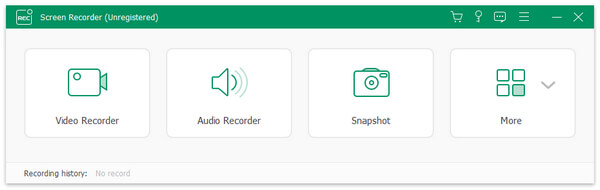
Шаг 2 , Если вам нужен захват вашего голоса, например, создание видеоурока, вы можете включить микрофонный звук в разделе «Выбор записей записи». Опция System Audio будет захватывать звук с вашего компьютера.
Шаг 3 , Параметр «Длительность» позволяет пользователям устанавливать время записи. После настройки нажмите красную кнопку записи, чтобы запустить операции захвата в Windows 10.
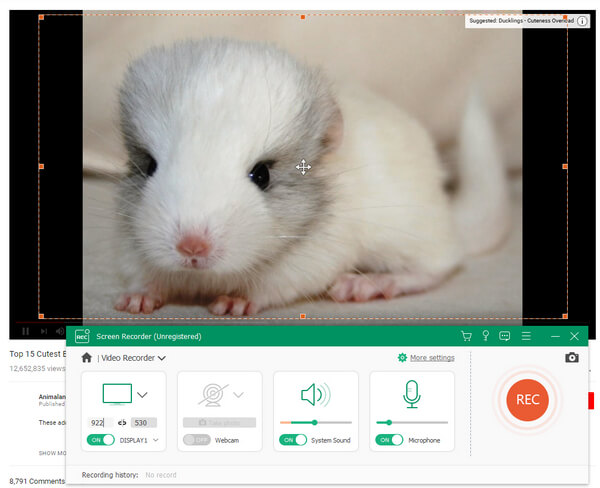
Шаг 4 , По завершении нажмите на красную кнопку еще раз, чтобы остановиться. Это программное обеспечение для захвата экрана автоматически воспроизведет записанное видео.
Шаг 5 , Наконец, нажмите «Сохранить», чтобы сохранить видео в папке на компьютере Windows 10.
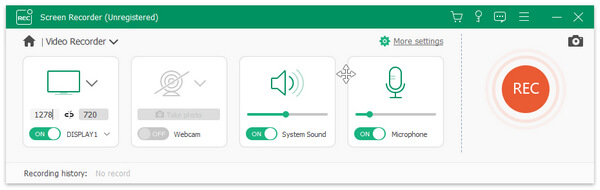
Screen Capture также поддерживает Windows 7 / 8, поэтому все пользователи компьютеров Windows могут пользоваться превосходными функциями захвата экрана.
2. Как записать экран в Windows 8
Windows 8 не может быть отличной операционной системой, но мы не можем обвинить ее в скупости. Microsoft разработала некоторые удивительные утилиты для Windows 8, такие как Steps Recorder и многое другое. Если вы копаете глубоко внутри Window 8, вы получите большой набор программных инструментов.
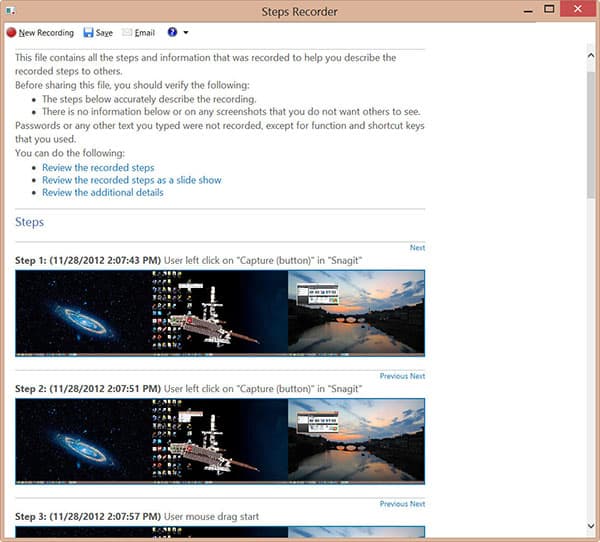
Основные возможности Windows 8 Steps Recorder
- 1. Хотя Steps Recorder — это встроенная программа, вы не можете найти ее на рабочем столе Windows 8 или в меню «Пуск». Единственный способ запуска этой программы — использовать диалоговое окно «Выполнить».
- 2. Он будет делать скриншоты с каждым действием на экране, включая каждый щелчок мышью, нажатие клавиши и многое другое.
- 3. Это программное обеспечение для захвата экрана Windows 8 поддерживает захват экрана приложений Microsoft Office.
- 4. Вы можете добавлять аннотации во время записи.
- 5. После этого Steps Recorder сохранит результат как файл MHTML, содержащий все скриншоты и аннотации.
- 6. Он автоматически покажет вам предварительный просмотр.
Как записать экран Windows 8
- 1. Выберите «Выполнить» в меню «Пуск» или нажмите горячую клавишу Win + R, чтобы открыть диалоговое окно «Выполнить».
- 2. Введите psr в поле «Открыть» и нажмите «ОК», чтобы запустить программу «Steps Recorder».
- 3. Интерфейс Step Recorder очень прост. Существует всего три варианта: «Запустить запись», «Остановить запись» и «Добавить комментарий».
- 4. После того, как экран или окна, которые вы хотите записать, готовы, нажмите «Начать запись». Это программное обеспечение для захвата экрана начнет работать. Затем каждое ваше действие будет захвачено.
- 5. Затем вы можете нажать Добавить комментарий, чтобы добавить некоторые аннотации. Выберите область, в которой вы хотите привлечь внимание других; и введите аннотации в текстовое поле. Нажмите кнопку «ОК», ваш комментарий будет сохранен на выходе.
- 6. И область продолжительности покажет длину записи в реальном времени.
- 7. Когда он закончится, нажмите кнопку «Остановить запись», чтобы просмотреть результат перед сохранением.
Если запись на экране удовлетворительная, выберите пункт назначения и сохраните вывод на компьютере Window 8.
3. Как сделать скринкаст на Windows 7
Хотя все больше и больше людей переходят на Windows 8 или Windows 10, есть еще некоторые пользователи, которые придерживаются Windows 7. На самом деле Microsoft выпустила бесплатную программу для записи экрана для Windows 7 под названием Windows Media Encoder. Это простая в использовании программа для захвата экрана.
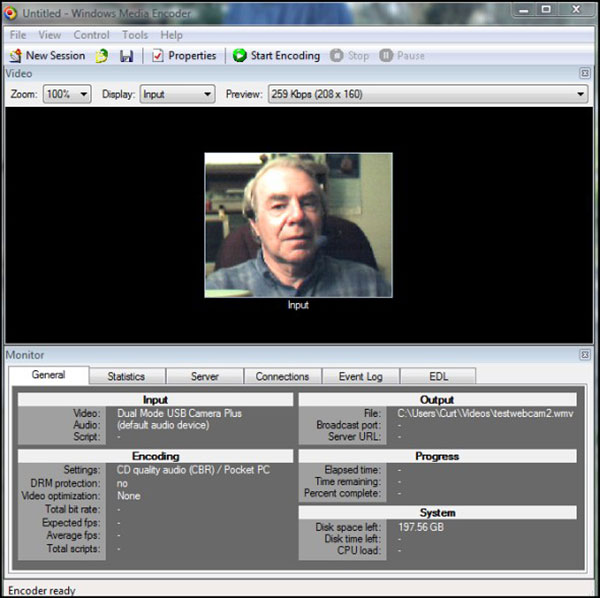
Основные возможности Windows Media Encoder
- 1. Он доступен для Windows XP / Vista / 7. Вы можете бесплатно скачать программу с веб-сайта Microsoft.
- 2. Media Encoder может захватывать все действия в Windows 7, включая ваш экран, онлайн-видео, онлайн-чат и многое другое.
- 3. Он также имеет возможность снимать скриншоты в Windows 7.
- 4. Пользователи могут записывать аудио вместе с видеоизображениями.
- 5. Его интерфейс удобен и удобен в навигации.
- 6. Пользователи могут кодировать вывод на высококачественные медиафайлы.
Как сделать screencast на Window 7
- 1. После установки этого программного обеспечения для захвата экрана на компьютере Windows 7 щелкните правой кнопкой мыши по его значку и откройте программу.
- 2. Создайте новый сеанс и выберите источник ввода для записи. Media Encoder предоставляет два варианта: полный экран или окно. Вы можете выбрать любого в зависимости от вашей ситуации.
- 3. Если вы хотите одновременно записывать аудио и изображения, не забудьте установить флажок «Аудио».
- 4. Затем решите, нужна ли вам рамка окна для записи.
- 5. И установите местоположение для сохранения записи.
- 6. После настройки нажмите кнопку «Пуск», чтобы начать кастинг.
- 7. По завершении нажмите кнопку «Стоп», чтобы сохранить скринкаст на вашем компьютере.
Media Encoder сохранит видео в виде файла WMV или вы сможете преобразовать исходное видео в другой формат видео в этом программном обеспечении.
Заключение
В этой статье представлены некоторые способы захвата экранов в Windows 10 / 8 / 7. Хотя Steps Recorder не является профессиональным программным обеспечением для захвата экрана, вы можете использовать его, чтобы делать скриншоты, не устанавливая ничего на свой компьютер. Media Encoder — бесплатная программа для общения. К сожалению, он совместим только с Windows 7. Если вы хотите записать экран в Windows 10, Tipard Screen Capture, по-видимому, лучший выбор. И он доступен и для Windows 8 / 7.
Вам могут понравиться эти статьи
![]()
Нажмите здесь, чтобы присоединиться к обсуждению и поделиться своими комментариями

Лучший снимок верхнего экрана в Windows 7, 8, 10 и 11
Источник: ru.tipard.com